So aktivieren Sie Bally Sports auf Roku: Schritt-für-Schritt-Anleitung
Um Bally Sports (ehemals Fox Sports Networks) auf Roku zu aktivieren, müssen Sie entweder die Anmeldedaten Ihres TV-/Kabelanbieters oder ein Bally Sports Plus-Konto (auch als Stand-Alone-Dienst bezeichnet) verwenden. Der Aktivierungsprozess auf Roku kann jedoch komplex sein, da er von verschiedenen Faktoren wie Ihrem Internetdienstanbieter (ISP), TV-/Kabel-/Satellitenanbieter, Roku-Gerät und der Bally Sports-App selbst beeinflusst wird. Jede Diskrepanz zwischen diesen Komponenten kann zu einem Aktivierungsfehler führen.
 Aktivieren Sie Bally Sports auf Roku
Aktivieren Sie Bally Sports auf Roku
Obwohl in dieser Anleitung speziell Roku erwähnt wird, können Sie zum Aktivieren der App auf verschiedenen Geräten dieselben Methoden anwenden, darunter:
- Streaming-Sticks (Amazon Fire Stick, Google Chromecast usw.)
- Fernseher (Samsung, Android, Apple)
- Konsolen (Xbox, PS4 oder PS5)
- PCs (Windows, Mac usw.)
- Telefone (Android, iOS)
1. Verwenden Sie ein Bally Sports Plus-Konto
Wenn Sie bereits ein Bally Sports Plus-Konto haben, können Sie es verwenden, um die App auf Roku zu aktivieren:
- Starten Sie einen Webbrowser auf einem PC oder Telefon und navigieren Sie zu Bally Sports Anmeldeseite.
- Melden Sie sich bei der Website an und lassen Sie das Fenster geöffnet.
 Melden Sie sich mit dem Plus-Konto bei der Bally Sports-Website an.
Melden Sie sich mit dem Plus-Konto bei der Bally Sports-Website an. - Öffnen Sie die Bally Sports-App auf Ihrem Roku und wählen Sie „Anmelden“.
- Geben Sie Ihre Bally Sports Plus-Anmeldedaten ein, um sich bei der App anzumelden.
- Sobald der Code auf dem Bildschirm erscheint, besuchen Sie die Bally Sports-Kontoseite im zuvor angemeldeten Webbrowser.
- Geben Sie den auf dem Roku-Gerät angezeigten Code ein und klicken Sie auf „Aktivieren“.
2. Verwenden Sie die Anmeldeinformationen eines Fernseh-, Satelliten- oder Kabelanbieters
Um Bally Sports mit den Zugangsdaten eines Fernseh-, Satelliten- oder Kabelanbieters (wie DirecTV) zu aktivieren oder wenn Sie sich die Zugangsdaten von einem Freund oder Familienmitglied leihen, gehen Sie folgendermaßen vor:
Erstellen Sie ein Bally Sports-Konto
Erstellen Sie ein kostenloses Bally Sports-Konto, falls Sie noch keines haben, oder melden Sie sich über einen Webbrowser bei Ihrem bestehenden Konto an:
- Starten Sie einen Webbrowser und besuchen Sie die Bally Sports Anmeldeseite.
- Klicken Sie auf „Konto erstellen“ und füllen Sie das Registrierungsformular aus.
 Erstellen Sie ein kostenloses Bally Sports-Konto auf der Website
Erstellen Sie ein kostenloses Bally Sports-Konto auf der Website - Melden Sie sich nach der Kontoerstellung an und bestätigen Sie Ihre E-Mail-Adresse.
Aktivieren Sie Bally Sports auf Roku
So aktivieren Sie Bally Sports auf Roku mit den Anmeldedaten Ihres TV-Anbieters:
- Starten Sie die Bally Sports-App auf Ihrem Roku und wählen Sie „TV-Anbieter verbinden“.
- Gehen Sie in Ihrem Webbrowser, in dem Sie bei Bally Sports angemeldet sind, zu Bally Sports Aktivierungsseite.
 Geben Sie den Code auf dem Roku-Gerät auf der Aktivierungsseite von Bally Sports ein
Geben Sie den Code auf dem Roku-Gerät auf der Aktivierungsseite von Bally Sports ein - Geben Sie den auf Ihrem Roku angezeigten Code ein und wählen Sie Ihren TV-Anbieter.
- Wenn dies nicht erfolgreich ist, kehren Sie zur Bally Sports-App zurück, navigieren Sie zu „Einstellungen“ > „Konto“ und notieren Sie sich den neuen Code.
 Verbinden Sie das TV-Anbieter-Konto mit der Bally Sports App
Verbinden Sie das TV-Anbieter-Konto mit der Bally Sports App - Besuchen Sie den Browser erneut und gehen Sie zu Bally Sports Aktivierungsseite wieder.
- Geben Sie den neuen Code von Ihrem Roku ein, um zu sehen, ob das Problem dadurch behoben wird.
- Wenn die App weiterhin nicht reagiert, versuchen Sie, sich mit einer anderen Streaming-App (z. B. der NHL-App) bei Bally Sports anzumelden und die Aktivierung zu versuchen.
- Bestehende Probleme können möglicherweise durch den Besuch der URL des Bally Sports-Pin-Paares um zu überprüfen, ob es die Verbindung zwischen Geräten erleichtert.

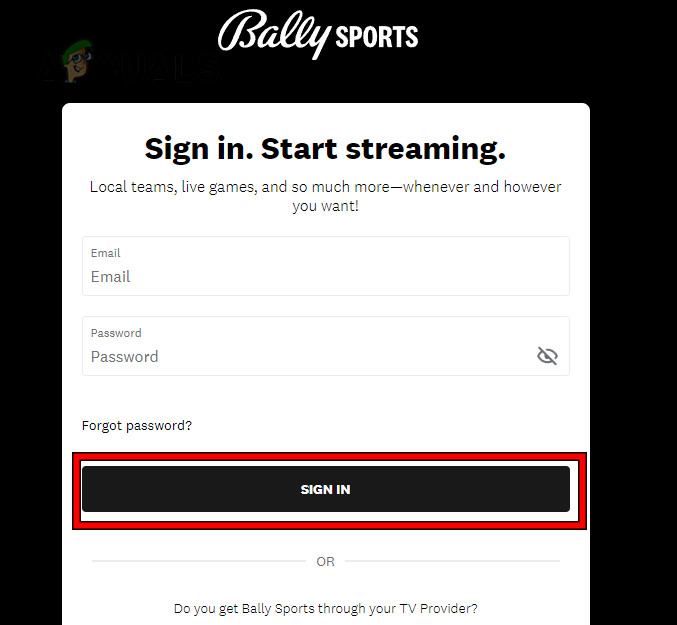 Melden Sie sich mit dem Plus-Konto bei der Bally Sports-Website an.
Melden Sie sich mit dem Plus-Konto bei der Bally Sports-Website an.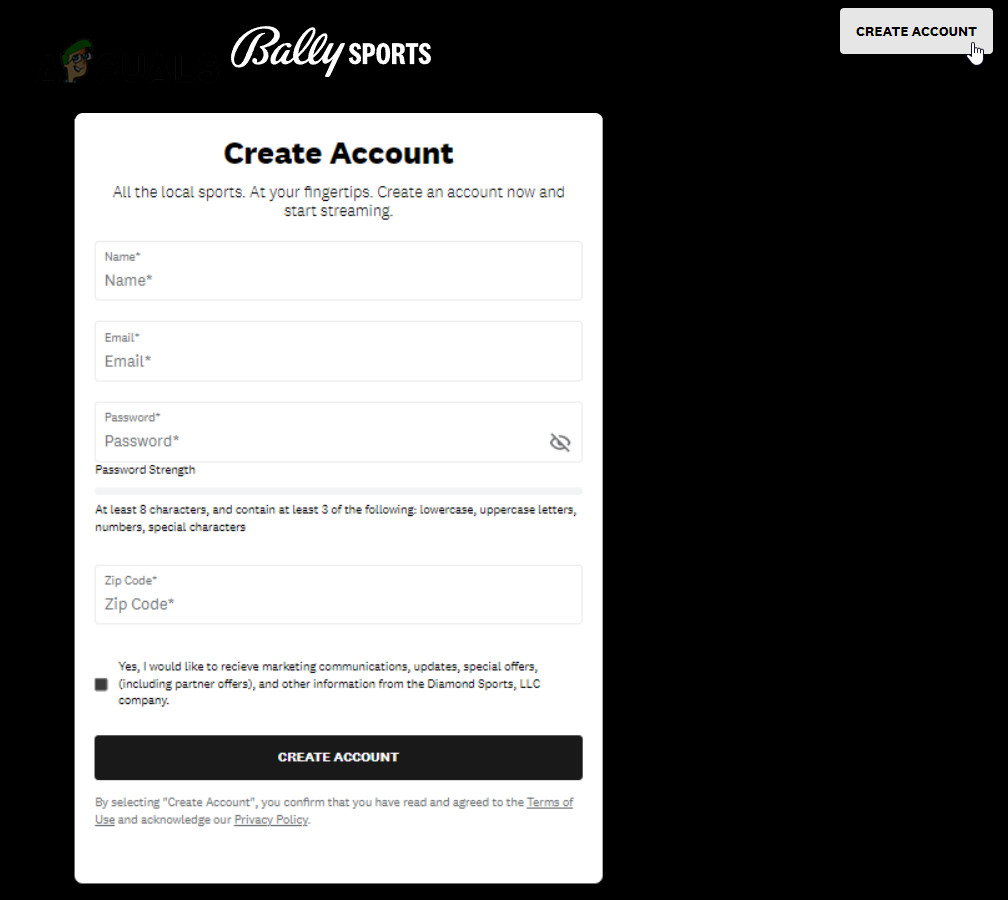 Erstellen Sie ein kostenloses Bally Sports-Konto auf der Website
Erstellen Sie ein kostenloses Bally Sports-Konto auf der Website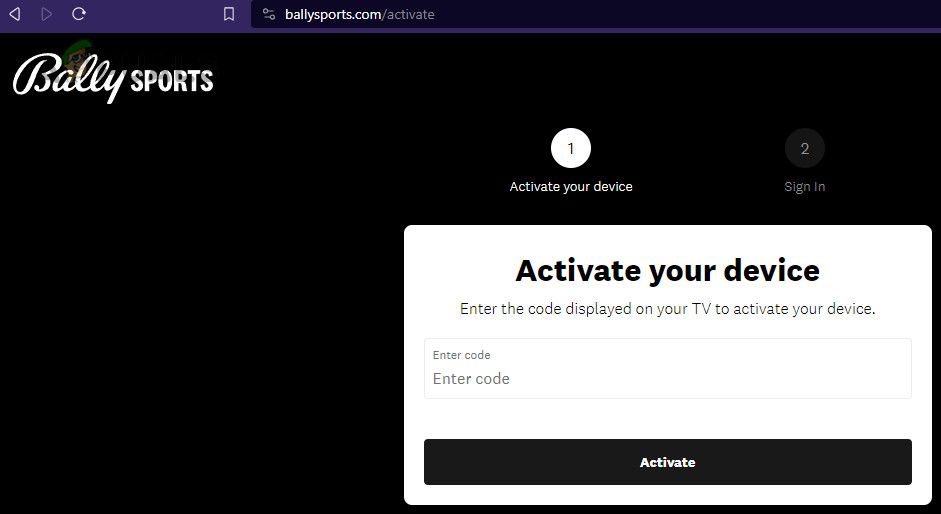 Geben Sie den Code auf dem Roku-Gerät auf der Aktivierungsseite von Bally Sports ein
Geben Sie den Code auf dem Roku-Gerät auf der Aktivierungsseite von Bally Sports ein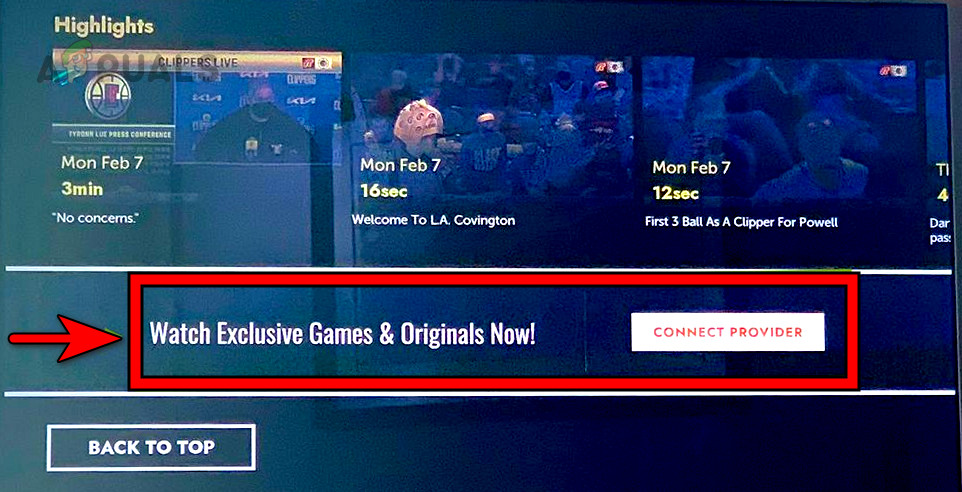 Verbinden Sie das TV-Anbieter-Konto mit der Bally Sports App
Verbinden Sie das TV-Anbieter-Konto mit der Bally Sports App




